CARA SETTING TABS
Biasanya setting tab digunakan dalam membuat
daftar isi sebuah laporan yang saya contohkan seperti gambar di bawah ini :


 Setelah itu akan muncul menu baru seperti gambar
di bawah ini kemudian kita klik menu tabs
Setelah itu akan muncul menu baru seperti gambar
di bawah ini kemudian kita klik menu tabs
Kemudian akan muncul menu baru lagi seperti gambar di bawah ini :

sebagai contoh kita tentukan berhentinya tab di
ukuran 11 cm, dan posisi tab di kira, sedang bentuknya titik – titik. Maka kita
mensetting nya seperti gambar di bawah ini :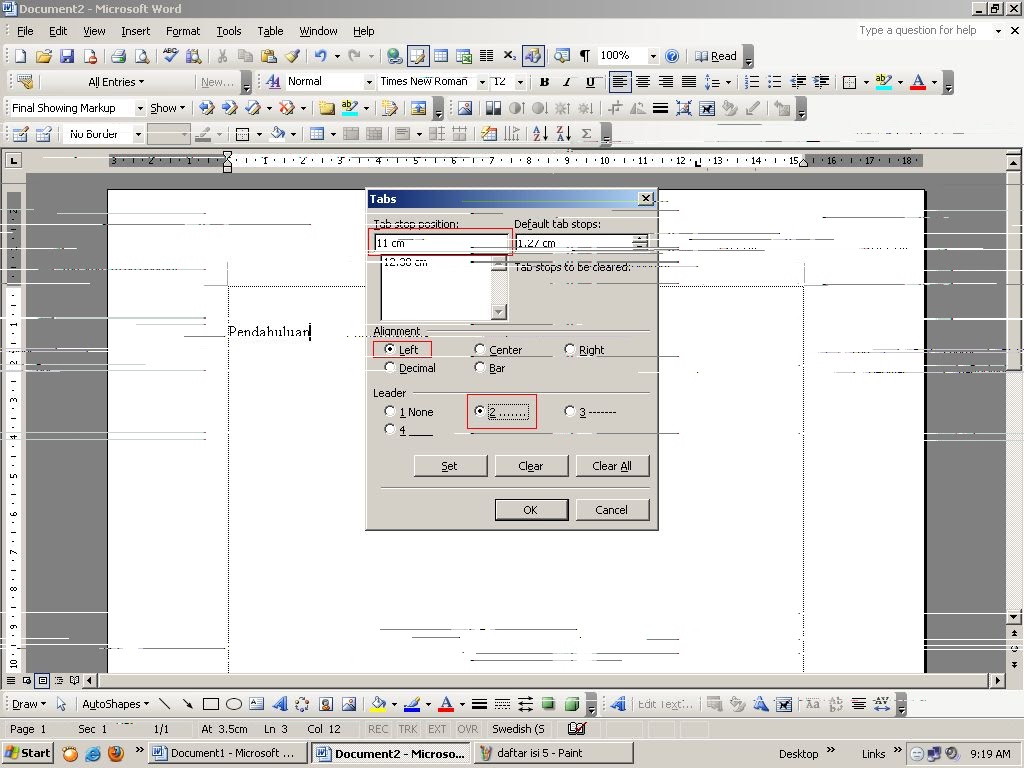
Setelah itu tombol tab sudah berfungsi seperti
yang kita inginkan. Ketika kita menekan tombol tab maka yang akan terjadi
adalah seperti gambar di bawah ini :

Yang saya magsud adalah ketika
kita menekan tombol tab otomatis akan langsung menjadi titik – titik dan sesuai
ukuran yang kita inginkan.
Langkah pertama yang kita lakukan
sesuai contoh di atas, kita mengetik kata pendahuluan

Kemudian kita klik menu format
seperti gambar di bawah ini :
 Setelah itu akan muncul menu baru seperti gambar
di bawah ini kemudian kita klik menu tabs
Setelah itu akan muncul menu baru seperti gambar
di bawah ini kemudian kita klik menu tabsKemudian akan muncul menu baru lagi seperti gambar di bawah ini :

Di dalam menu baru tersebut kita akan menentukan berapa
ukuran berhentinya tabs, jenis tabs / leader dan lain – lain.
Untuk menentukan di mana tabs tersebut berhenti makan kita
tentukan di menu Tab stop position, untuk
menentukan bagaimana posisi tab kita pilih di menu Aligment, untuk menentukan bagaimana bentuk dari tab tersebut kita
pilih di menu Leader.
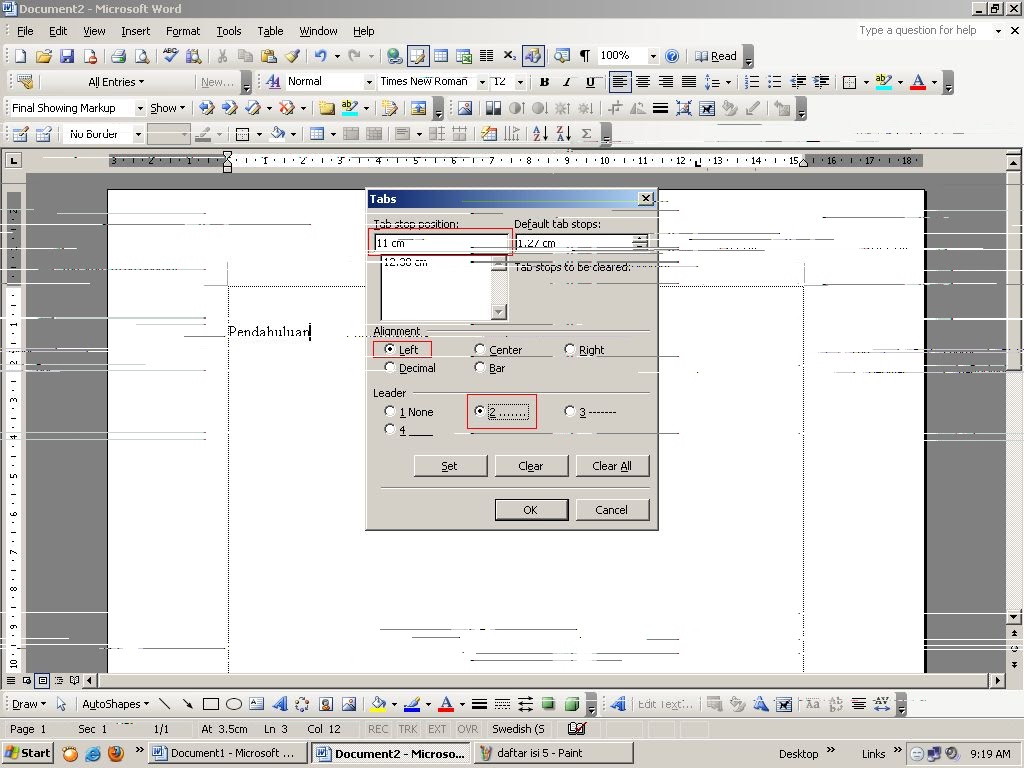
Setelah itu kita
klik tombol OK.

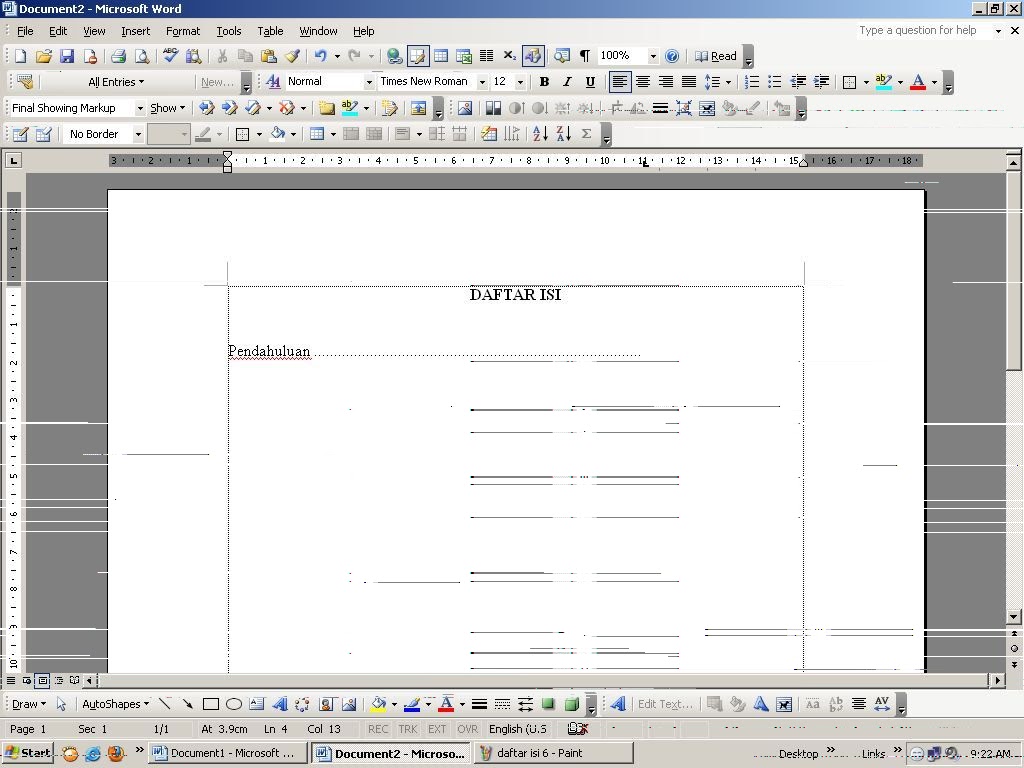
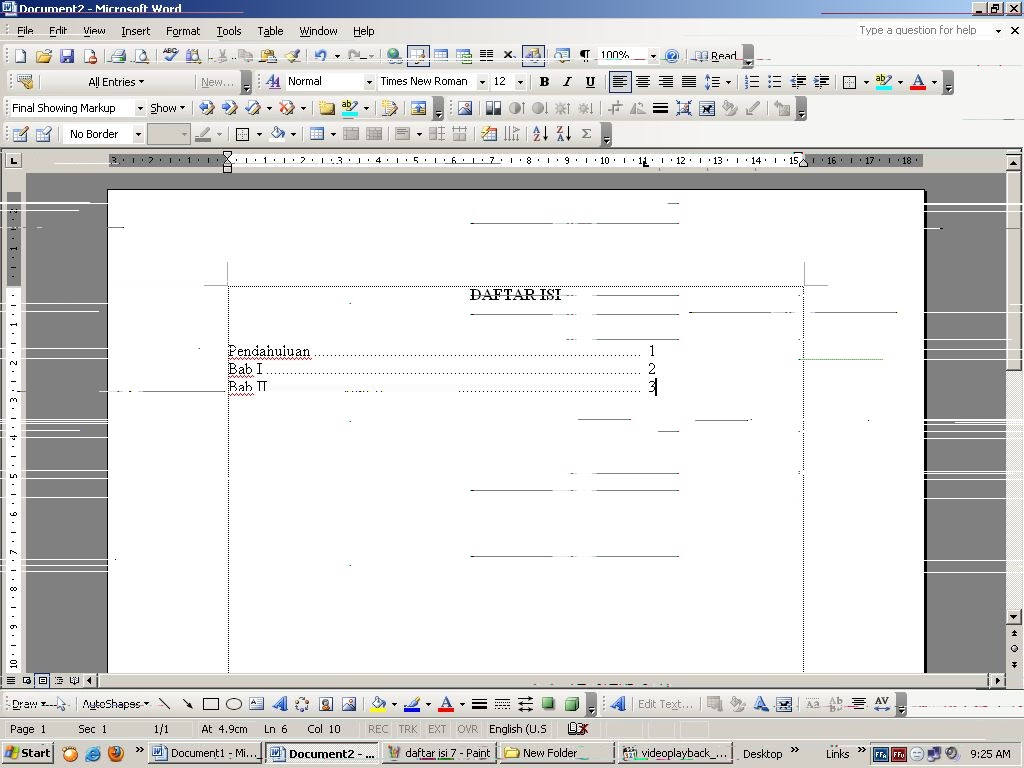
2 comments for "CARA SETTING TABS"
http://www.asianbrilliant.com
kursus komputer via online
http://www.kaospolos.com |
http://www.rawatweb.com
trims
Cara Mengatur Tab pada Ms.Office Word